Przechowywanie i przetwarzanie w chmurze zapewnia iCloud. Aby zachować pamięć, użytkownicy wolą z tego powodu usuwać swoje dane, ale ryzykują przypadkowe usunięcie kluczowych e-maili. Jeśli jesteś kimś, kto szuka wskazówek, jak odzyskać trwale usunięte wiadomości e-mail iCloud, przedstawiamy pomocny przewodnik, który nauczy Cię, jak odzyskać usunięte wiadomości e-mail iCloud. Powiemy również, czy wiadomości e-mail z kopią zapasową iCloud i jak odzyskać trwale usunięte wiadomości e-mail bez tworzenia kopii zapasowej.
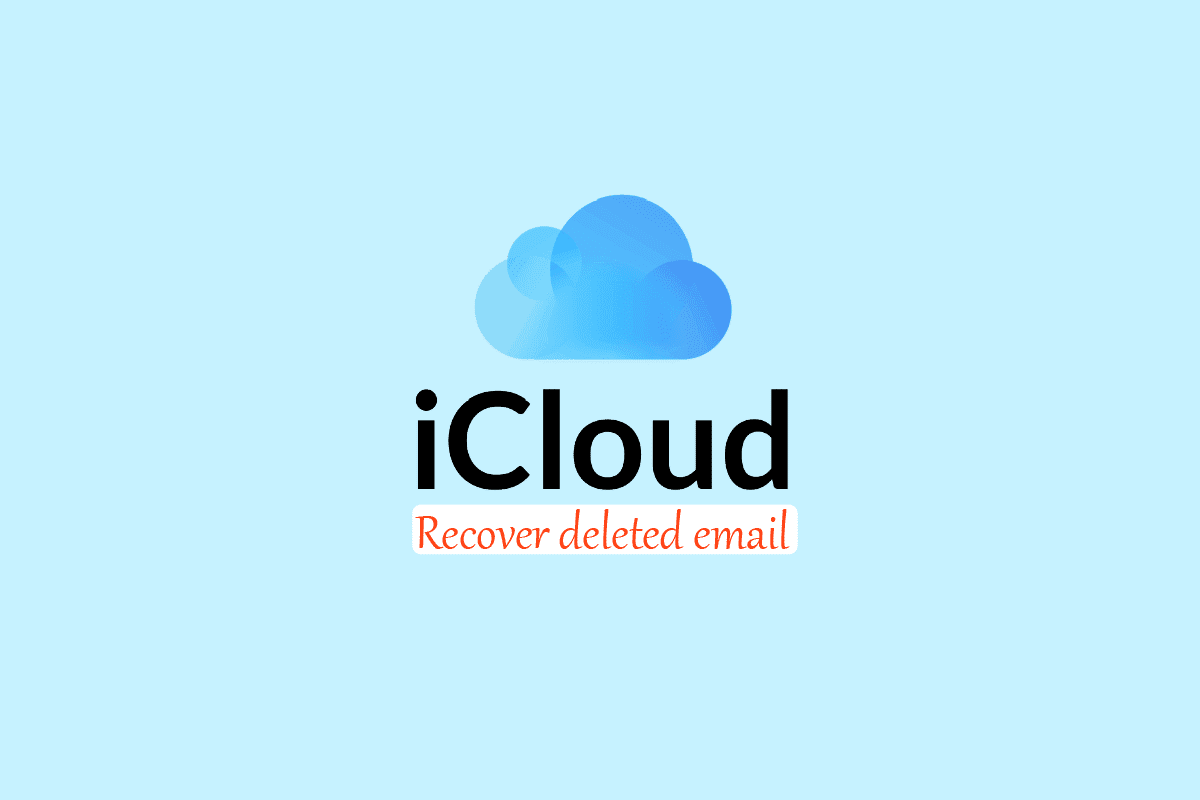
Spis treści:
Jak odzyskać usunięty e-mail iCloud?
Zobaczmy najpierw kilka funkcji iCloud:
- Za pomocą iCloud klienci mogą udostępniać i wysyłać pliki innym użytkownikom oraz przechowywać dane, w tym dokumenty, obrazy i muzykę, na oddalonych serwerach do pobrania na urządzenia z systemem iOS, macOS lub Windows. Możesz także zarządzać swoimi urządzeniami Apple, jeśli zostaną zgubione lub skradzione.
- Możliwość bezprzewodowego tworzenia kopii zapasowych urządzeń iOS na iCloud to kolejna funkcja oferowana przez iCloud. Eliminuje to potrzebę ręcznego tworzenia kopii zapasowych za pomocą iTunes na komputerze hosta Mac lub Windows.
-
Łączenie kont za pomocą bezprzewodowego AirDrop umożliwia użytkownikom usługi natychmiastową wymianę zdjęć, muzyki i gier.
- Apple umożliwia również synchronizację wiadomości e-mail z kontem iCloud, tak jak każdy inny znaczący dostawca poczty. Idealne narzędzie do zarządzania pocztą e-mail umożliwiłoby dostęp, usuwanie i zarządzanie pocztą e-mail za pośrednictwem Internetu i aplikacji (komputer i iOS).
- Obecnie na każde konto iCloud dostępne jest bezpłatnie tylko 5 GB miejsca.
Kontynuuj czytanie, aby znaleźć kroki demonstrujące kroki, aby odzyskać usuniętą pocztę e-mail iCloud.
Czy wiadomości e-mail z kopii zapasowej iCloud?
Tak, poczta e-mail i załączniki iCloud są przechowywane na Twoim koncie e-mail iCloud. Jedyne wiadomości e-mail i załączniki przechowywane, jeśli korzystasz z klienta poczty, takiego jak Apple Mail lub Outlook, to te przechowywane na koncie iCloud. Wiadomości e-mail z komputera Mac lub innych kont nie będą przechowywane na serwerze iCloud.
Dlaczego Twoje wiadomości e-mail z iCloud zniknęły?
Powody, dla których e-maile iCloud znikają, są wymienione poniżej:
- W rzadkich przypadkach system iPhone’a może ulec awarii, powodując utratę danych, na przykład znikanie wiadomości e-mail. W rzeczywistości jest to główny czynnik przyczyniający się do większości problemów z iPhonem.
- Możliwe, że spersonalizowano aplikację Mail na iPhonie za pomocą kilku ustawień, z których niektóre mogą wpływać na skrzynkę odbiorczą i powodować znikanie wiadomości e-mail z urządzenia.
- Oczywiście telefon komórkowy uzyskuje dostęp do poczty e-mail od dostawcy usług poczty e-mail, ale robi to inaczej. Chociaż często używasz protokołu POP3 do odbierania wiadomości e-mail z komputera, większość aplikacji pocztowych działających na urządzeniach mobilnych otrzymuje wiadomości e-mail przy użyciu protokołu IMAP. Podczas korzystania z protokołu POP3 może wystąpić problem polegający na tym, że wiadomości e-mail zaczynają znikać z iPhone’a.
Czy możesz odzyskać trwale usunięte wiadomości e-mail z iCloud?
Tak, możesz odzyskać trwale usunięte wiadomości e-mail iCloud, jeśli dane są przechowywane na komputerze lub dowolnym urządzeniu zewnętrznym lub jeśli Twoja iCloud ma zapisaną kopię zapasową.
Czy usunięte wiadomości e-mail zniknęły na zawsze?
Nie, możesz odzyskać usunięte wiadomości e-mail iCloud z kosza w ciągu 30 dni od usunięcia. Możesz też odzyskać trwale usunięte wiadomości e-mail z iCloud, jeśli dane są przechowywane na Twoim komputerze lub dowolnym urządzeniu zewnętrznym albo jeśli Twoja iCloud ma zapisaną kopię zapasową.
Jak długo usunięty e-mail z iCloud pozostaje w koszu?
Usunięta z iCloud wiadomość e-mail pozostaje w koszu przez 30 dni. Gdy usuwasz wiadomości e-mail ze skrzynki odbiorczej iCloud Mail, nie są one natychmiast usuwane. Zamiast tego są wysyłane do folderu Kosz w iCloud Mail, gdzie są przechowywane przez kolejne 30 dni.
Czy możesz odzyskać usunięte wiadomości e-mail po opróżnieniu kosza?
Tak, możesz odzyskać trwale usunięte wiadomości e-mail z iCloud. Możesz odzyskać usunięte wiadomości e-mail iCloud, jeśli dane są przechowywane na Twoim urządzeniu lub urządzeniu zewnętrznym. Możesz również uzyskać do niego dostęp za pośrednictwem iCloud, który zapisał kopię zapasową tych e-maili.
Jak odzyskać usunięte wiadomości e-mail iCloud?
Gdy usuniesz wiadomości e-mail ze skrzynki odbiorczej iCloud Mail, są one wysyłane do folderu Kosz w iCloud Mail, gdzie są przechowywane przez kolejne 30 dni. Dopóki nie minęło 30 dni, odzyskanie utraconych wiadomości e-mail iCloud jest proste. Oto kroki, które pomogą Ci zrozumieć, jak odzyskać utraconą pocztę e-mail iCloud:
1. Odwiedź urzędnika Witryna iCloud w przeglądarce i zaloguj się przy użyciu swojego Apple ID.
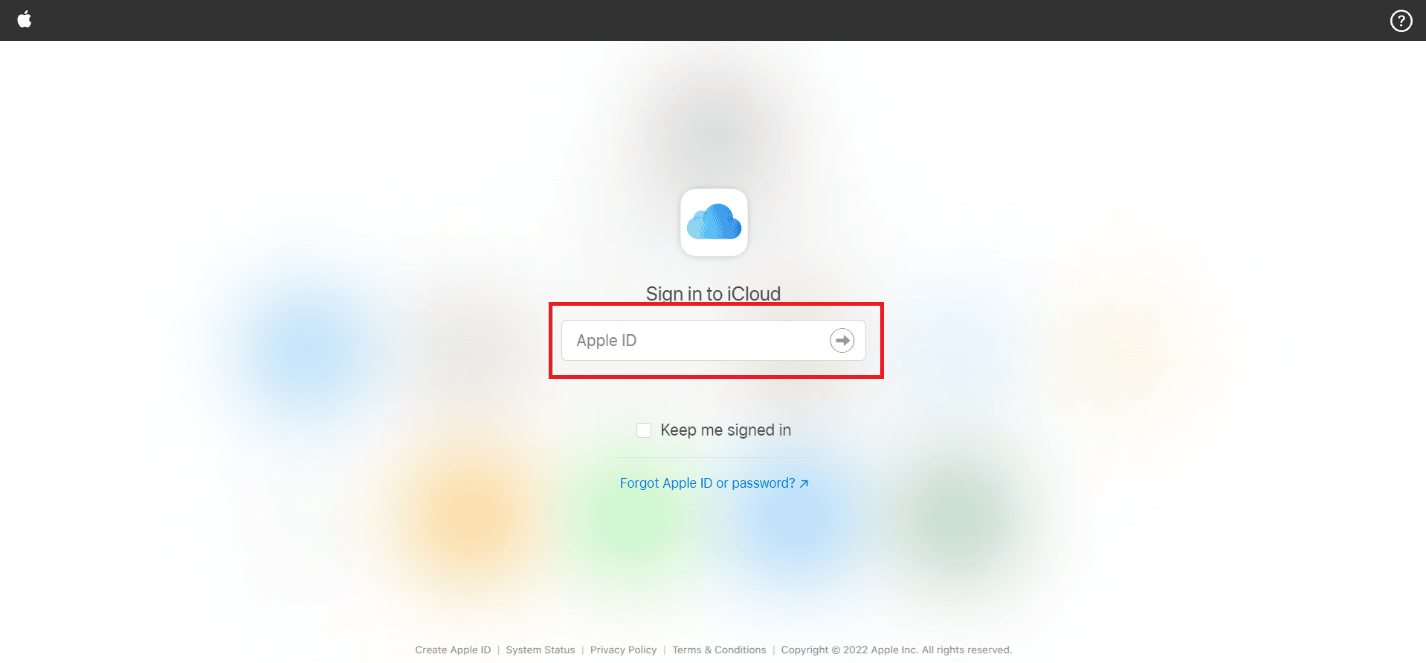
2. Kliknij opcję Poczta na ekranie głównym iCloud.
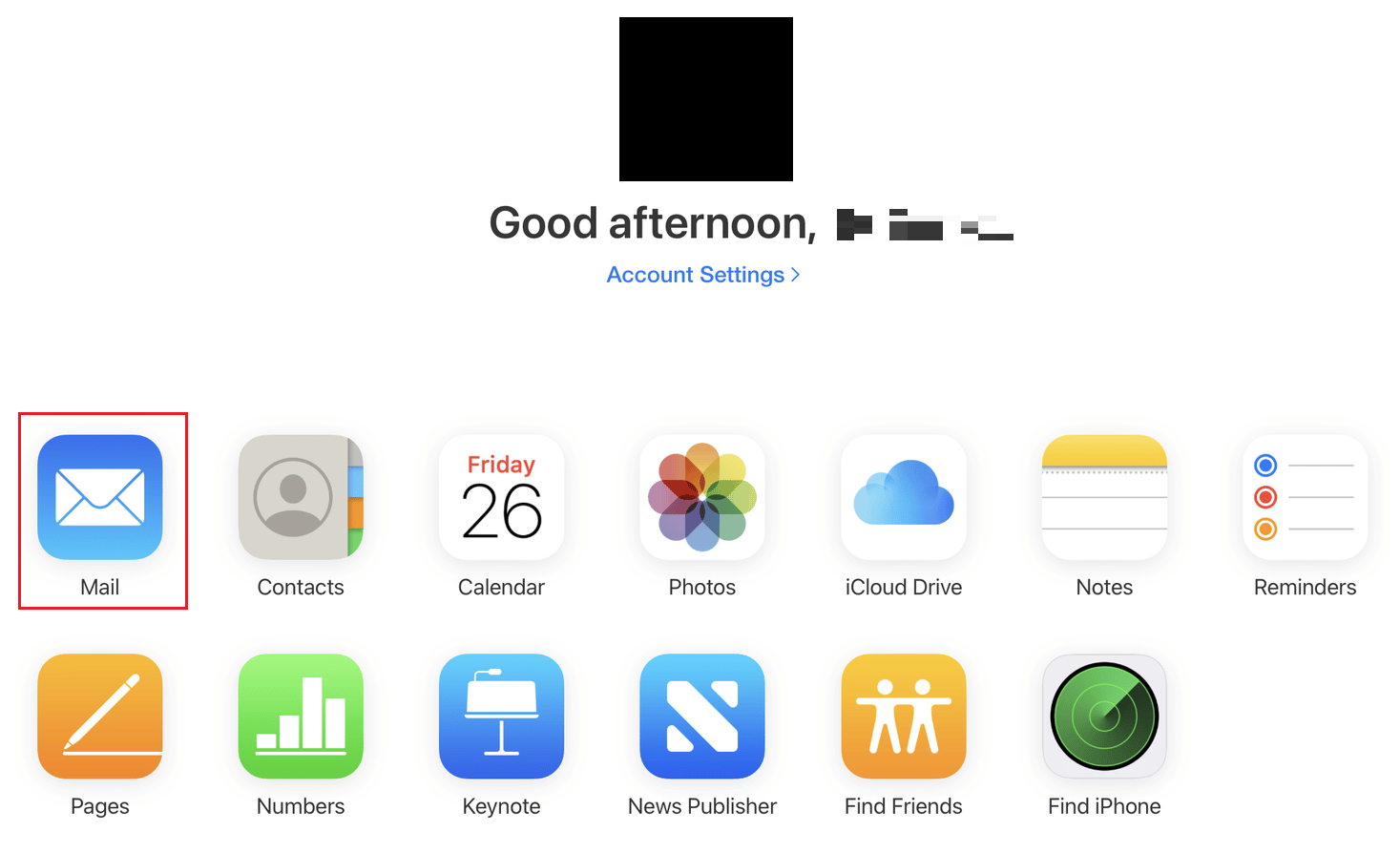
3. Kliknij folder Kosz w lewym panelu, jak pokazano poniżej.
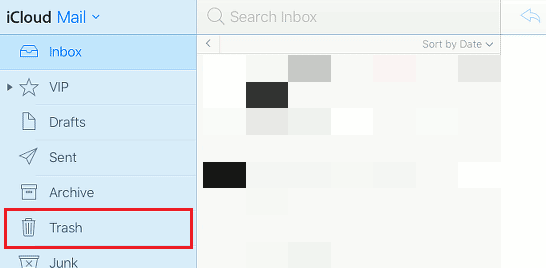
4. Kliknij żądany e-mail z listy.
5. Następnie kliknij Przenieś do ikony> Skrzynka odbiorcza, aby przenieść tę starą i zniszczoną wiadomość e-mail do głównej skrzynki odbiorczej na koncie pocztowym iCloud.
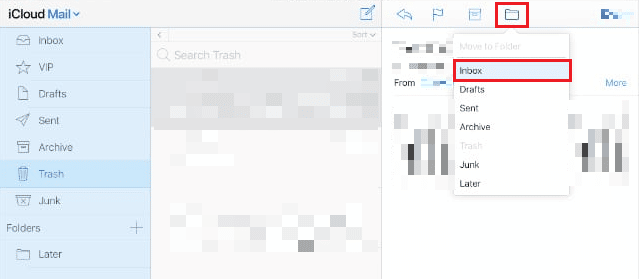
Jak odzyskać trwale usunięte wiadomości e-mail bez kopii zapasowej?
Możesz odzyskać trwale usunięte wiadomości e-mail z iCloud bez tworzenia kopii zapasowej, jeśli przywrócisz je w ciągu 30 dni od usunięcia. Po 30 dniach nie będziesz w stanie odzyskać e-maili. Wykonaj czynności wymienione powyżej, aby dowiedzieć się, jak odbierać wiadomości e-mail w ciągu 30 dni od usunięcia w iCloud.
Jak odzyskać trwale usunięte wiadomości e-mail z iCloud?
Wyodrębnianie wcześniej zapisanej kopii zapasowej to kolejna dobrze znana technika uczenia się, jak odzyskać wiadomości e-mail, które zostały całkowicie usunięte z iCloud. Oczywiście użycie tej metody wymaga już zapisania kopii zapasowej iCloud. Za pośrednictwem swojej strony internetowej, programu komputerowego lub aplikacji na iOS procedura może być wykorzystana do odzyskania usuniętych wiadomości e-mail iCloud. Oto jak odzyskać usunięte wiadomości e-mail w iCloud przy użyciu zapisanej kopii zapasowej:
1. Idź do urzędnika Witryna iCloud i zaloguj się na swoje konto.
2. Kliknij Rachunek Ustawienia.
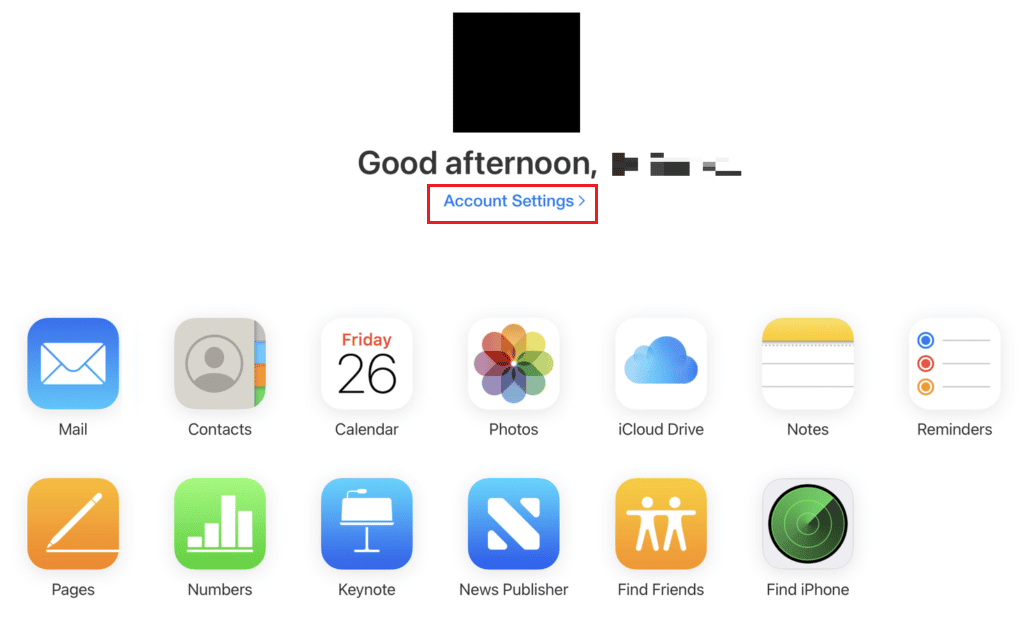
3. W sekcji Zaawansowane kliknij Przywróć pliki.
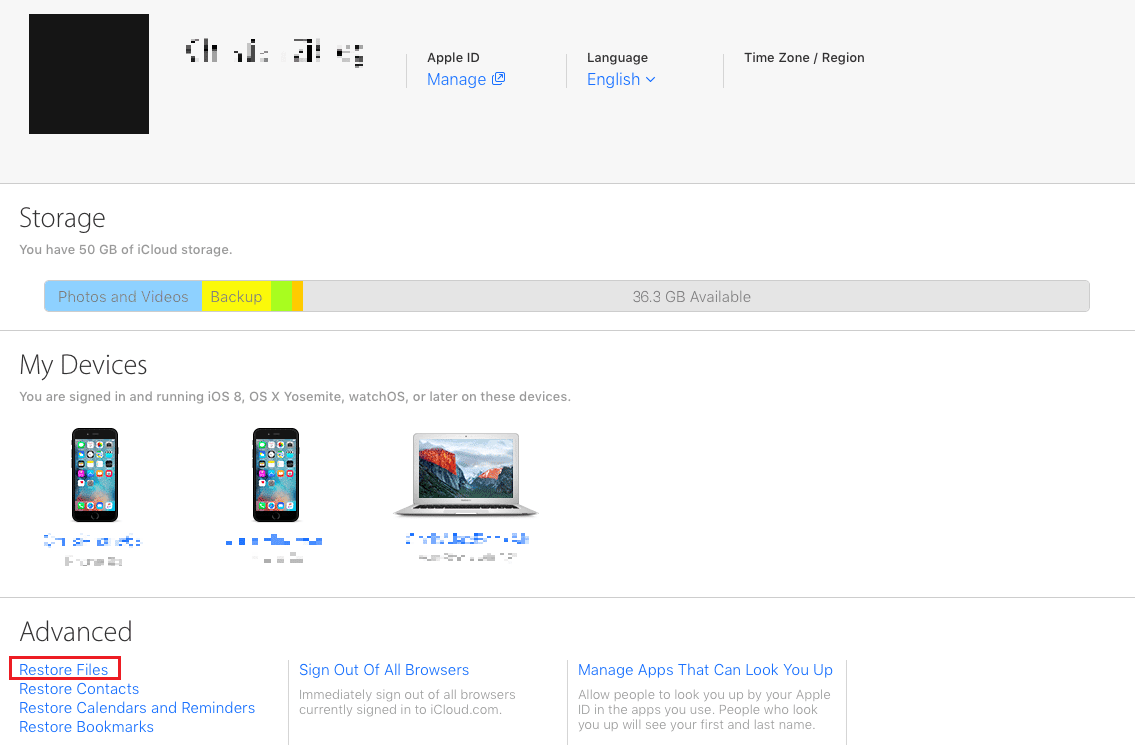
4. Teraz zobaczysz wcześniej zarchiwizowane pliki. Wybierz żądany plik kopii zapasowej i kliknij Przywróć.
***
Mamy nadzieję, że ten przewodnik był pomocny i udało Ci się odzyskać usuniętą pocztę e-mail iCloud. Zachęcamy do kontaktu z nami w sprawie zapytań i sugestii za pośrednictwem poniższej sekcji komentarzy. Daj nam również znać, o czym chcesz się dowiedzieć w następnej kolejności.

